Hoy veremos cómo puedes redimensionar un montón de imágenes a la vez, sin tener que ir una a una y sin usar ninguna aplicación. Solo necesitas visitar una página web, pero las fotos se procesan localmente en tu ordenador: no es necesario que se suban a Internet. Es un proceso simple, rápido y seguro.
Nuestras cámaras y teléfonos móviles cada vez hacen fotos de mayor calidad, que en consecuencia ocupan más. Depende de varios factores, pero una imagen JPG de 10 megapíxeles puede ocupar casi 5 MB. Si no tienes pensado imprimirla y no la necesitas a tamaño completo, la puedes redimensionar para ahorrar espacio.
Fotos más pequeñas = menos espacio
La compresión de imágenes es un tema que se escapa al ámbito de este artículo, pero como regla general una imagen más grande ocupa más espacio en disco. Tiene, al fin y al cabo más píxeles, y por tanto más información que debe almacenarse.
Esto es especialmente importante en formatos de imagen sin compresión como BMP, donde cada punto se guarda independientemente de su contenido. El ahorro de espacio es también importante en imágenes con compresión, como en formato JPG.
 La foto de la izquierda son 3648 x 2432 píxeles y ocupa 3,96 MB. La de la izquierda es 1920 x 1280 y ocupa 507 KB.
La foto de la izquierda son 3648 x 2432 píxeles y ocupa 3,96 MB. La de la izquierda es 1920 x 1280 y ocupa 507 KB.
A simple vista no se nota la diferencia, pero obviamente es al hacer zoom cuando se nota la diferencia. Por ejemplo, usando las mismas imágenes de antes, podríamos aumentar la imagen original mucho más que la redimensionada.
 Zoom al 100% en la imagen original (3468 x 2432) y en la redimensionada (1920 x 1280)
Zoom al 100% en la imagen original (3468 x 2432) y en la redimensionada (1920 x 1280)
Por eso, es recomendable redimensionar las fotos que no necesites en grande, especialmente aquellas que no vas a imprimir. Otra opción es mantener una copia de tus fotos a calidad original, de modo que sigas teniendo los originales. Las copias redimensionadas, más pequeñas, ocupan menos espacio en tu disco duro y te pueden ser más ágiles de manipular en distintos programas.
Redimensiona muchas fotos a la vez
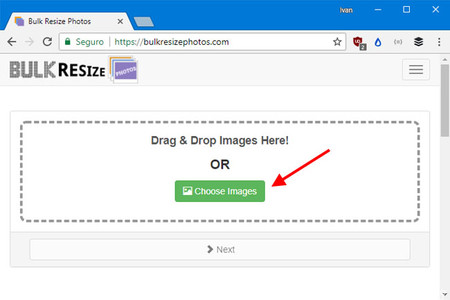
Podrías abrir una a una las fotos en Microsoft Paint y cambiar su tamaño o instalar una aplicación para redimensionar fotos, pero hay un modo mejor: Bulk Resize. Se trata de una página web, pero el procesamiento se realiza en tu navegador, sin enviarse a Internet. Para redimensionar tus fotos, primero abre la web de Bulk Resize en tu navegador. Es compatible con Chrome, Firefox, Opera, Edge e Internet Explorer. Haz clic en Choose Images.
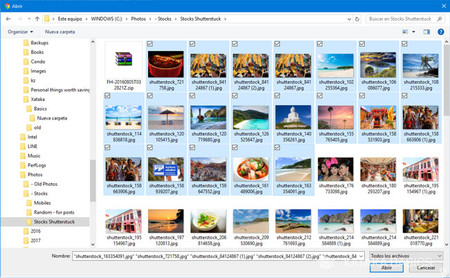
Ahora te toca seleccionar las fotos que quieres redimensionar. Puedes seleccionar varias fotos si mantienes pulsada la tecla Control mientras haces clic con el ratón. De igual modo, puedes seleccionar una foto con el ratón y luego hacer clic en otra foto mientras presionas la tecla Mayúsculas del teclado para seleccionar todas las fotos entre ellas. Cuando hayas terminado, pulsa Abrir.
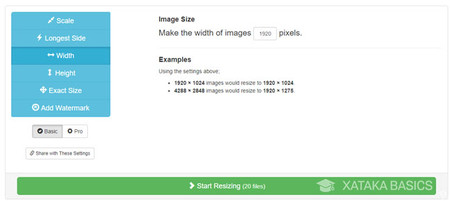
Ahora te toca elegir cómo quieres redimensionar la foto. Tienes básicamente cinco formas de hacerlo, cada una con una distinta pestaña para que la configures. Son las siguientes:
- Scale: úsalo para redimensionar las fotos segùn un porcentaje. Por ejemplo, si lo estableces a 50% redimensionará las fotos a la mitad de ancho y de alto.
- Longest side: te permite establecer el ancho o alto máximo que permites. Por ejemplo, si escribes 1024, las fotos apaisadas tendrán 1024 píxeles de ancho, y las fotos en retrato tendrán 1024 píxeles de alto. Se mantiene la proporción.
- Width: úsalo para establecer el ancho de las fotos. El alto será el proporcional.
- Height: igual que el anterior, pero para establecer la altura de las fotos. El ancho será proporcional.
- Exact Size: a diferencia de las opciones anteriores, aquí puedes marcar el ancho y alto fijo que tendrán las fotos, sin respetarse las proporciones. No muy recomendable, pues potencialmente estrechará o hará más ancha algunas fotos.
Cuando tengas la configuración lista, haz clic en Start Resizing para que empiece el proceso. Una vez más, recuerda que el proceso se lleva a cabo en tu navegador. Una prueba de ello es que puedes desconectarte de Internet y el proceso se realizará sin problemas.
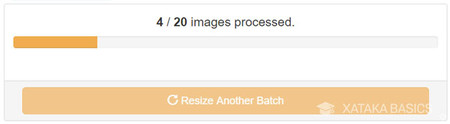
El proceso no tarda demasiado, dependiendo de la potencia de tu ordenador. Si solo has redimensionado una foto, se descarga como archivo sin más. En caso de muchas, se descargan juntas en un archivo ZIP.
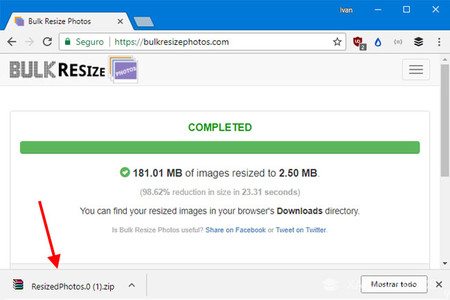
Haz clic en el archivo descargado para abrirlo con tu aplicación favorita para descomprimir archivos y ya tienes una versión redimensionada de tus fotos, más ligera, más fácil de manipular y que tardará menos en enviarse por Internet.
En Xataka Basics | Cómo redimensionar varias fotos al mismo tiempo con Flexxi





Ver 1 comentario
1 comentario
joaquinbatrez
A pesar de haber pasado el tiempo es un muy buen aporte! y una maravillosa plataforma!! Gracias!